Si vous êtes un administrateur VMware, perdre l’ensemble de votre environnement VMware peut être fatal. Alors, comment sauvegardez-vous tout votre environnement VMware ? Ne vous inquiétez pas, ce tutoriel vous couvre, et vous pourrez effectuer une sauvegarde VMware en un rien de temps !
Dans ce tutoriel, vous apprendrez comment ne jamais perdre votre environnement VMware, y compris votre serveur vCenter, vos machines virtuelles et la configuration ESXi.
Prérequis
Ce tutoriel sera une démonstration pratique. Si vous souhaitez suivre, assurez-vous d’avoir ce qui suit :
- A machine running VMware ESXi Hypervisor – This tutorial uses VMware ESXi 6.7 version.
- N’importe lequel des protocoles suivants pour effectuer une sauvegarde de l’appliance du serveur vCenter : FTP, FTPS, HTTP, HTTPS ou SCP, avec suffisamment d’espace disque et d’accès à l’appliance.
Sauvegarde manuelle du serveur vCenter
En tête de liste de ce tutoriel sur la réalisation d’une sauvegarde VMware, il y a la sauvegarde manuelle de votre serveur vCenter. Vous accéderez à votre gestionnaire d’appliance pour remplir un formulaire de configuration de votre tâche de sauvegarde pour sauvegarder votre serveur vCenter.
Les serveurs d’applications ou les serveurs de base de données écrivent continuellement des données tout le temps. Lors de la création d’une sauvegarde de tels serveurs, vous devez mettre en pause la machine virtuelle afin que les données des fichiers et de l’application soient stabilisées.
1. Ouvrez votre navigateur préféré, puis accédez à l’adresse IP du serveur vCenter, comme celle ci-dessous, et connectez-vous. Cela ouvre la console de gestion de votre serveur VMware vCenter.
Assurez-vous de remplacer appliance-IP-address-or-FQDN par l’adresse IP de votre serveur vCenter. Mais pour cet exemple, l’adresse IP du serveur vCenter est 192.168.1.122.
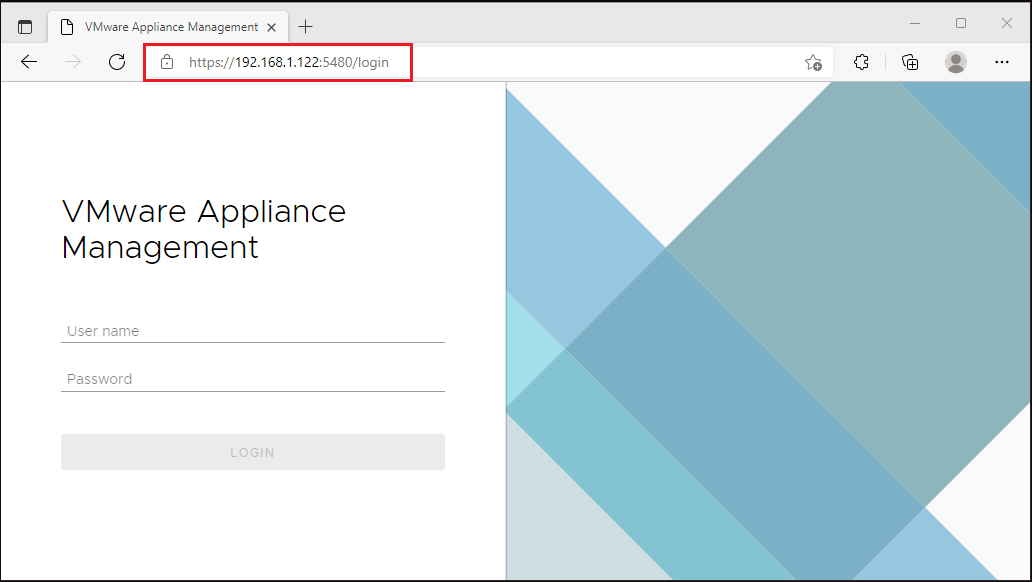
2. Une fois connecté, cliquez sur Backup dans le panneau de gauche et sur BACKUP NOW dans la section Activity, comme indiqué ci-dessous.
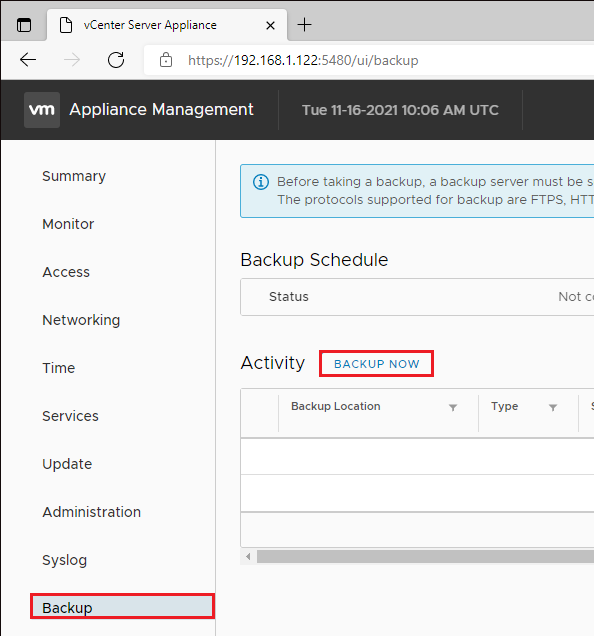
3. Configurez les paramètres de sauvegarde comme suit :
- Entrez le protocole de sauvegarde (ftp) suivi des détails d’emplacement et des informations d’identification pour vous connecter. Dans cet exemple, l’adresse IP du serveur FTP est définie sur 192.168.1.34.
- N’entrez pas de mot de passe d’encryption pour maintenir la sauvegarde aussi simple que possible. Le mot de passe est nécessaire lors de la restauration d’une sauvegarde encryptée.
- Cochez l’option Stats, Events, and Tasks pour sauvegarder les statistiques, événements et tâches historiques de la base de données vers votre emplacement de sauvegarde.
- Cliquez sur le bouton Start pour démarrer le processus de sauvegarde.
N’oubliez jamais que les dispositifs matériels utilisés pour la sauvegarde doivent avoir suffisamment de ressources. Sans ressources suffisantes, vos opérations de sauvegarde, telles que la déduplication des données, ne peuvent pas être achevées rapidement comme prévu.
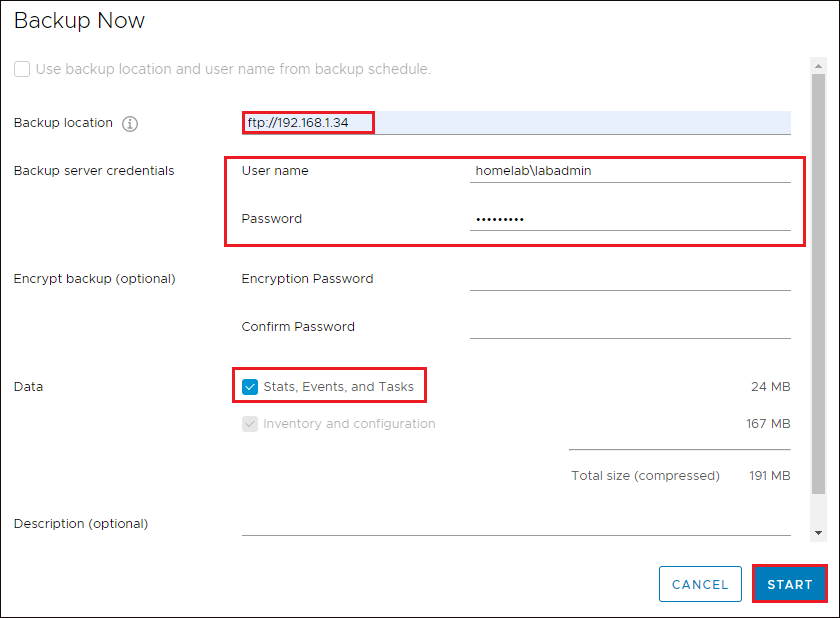
4. Une fois la sauvegarde terminée, vous verrez une entrée dans l’historique des sauvegardes dans la section Activity comme ci-dessous.
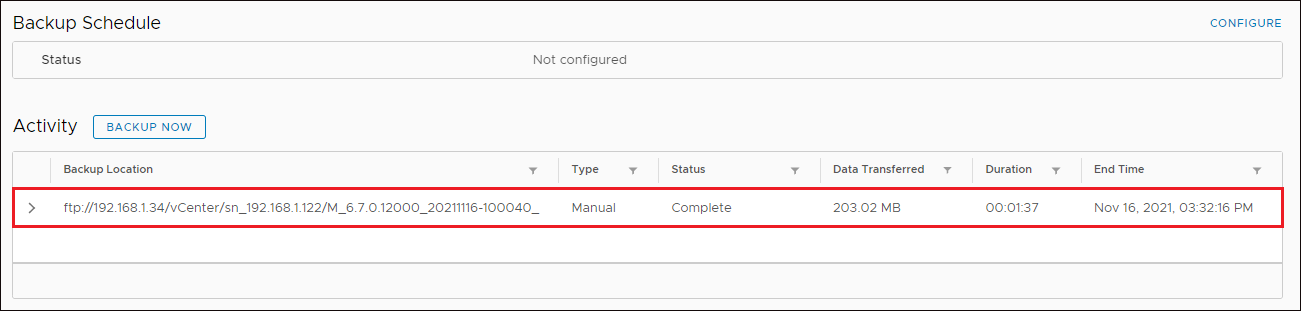
Automatisation d’une tâche de sauvegarde VMware pour les serveurs vCenter
Au lieu de sauvegarder manuellement votre serveur vCenter, pourquoi ne pas automatiser le processus? Comment? En configurant une planification pour sauvegarder votre serveur vCenter.
La configuration d’une planification de sauvegarde est similaire à la sauvegarde manuelle de votre serveur vCenter. La seule différence est que vous définissez une planification pour exécuter le processus de sauvegarde à une heure précise.
Sur la page d’accueil de la gestion de l’appliance, cliquez sur Backup, puis cliquez sur CONFIGURER en haut à droite de la section Backup Schedule. Cela ouvre une page pour configurer la planification de sauvegarde.
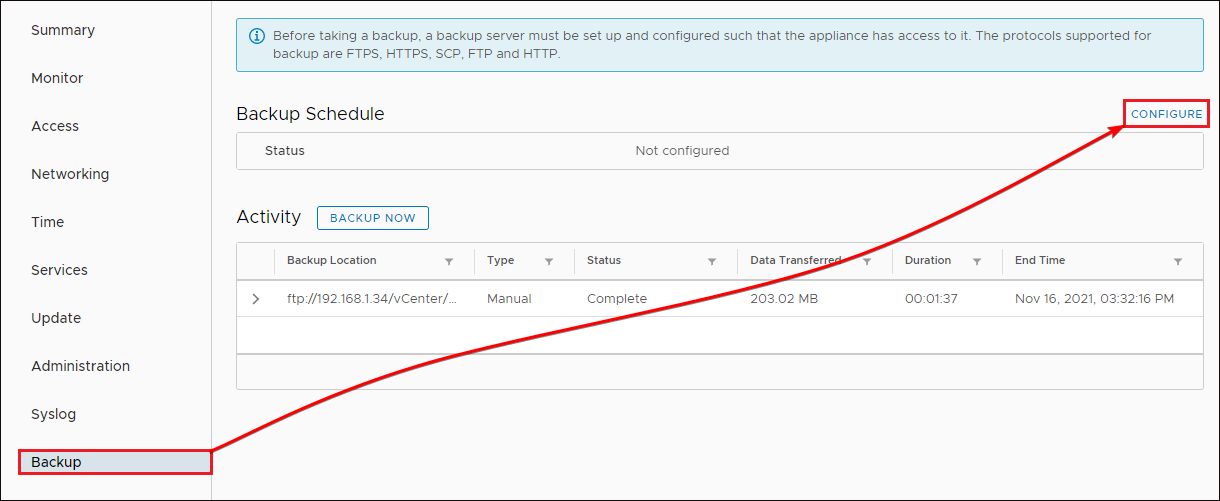
Maintenant, configurez les détails de la planification de sauvegarde comme suit :
- Remplissez tous les détails sur la page Backup Schedule comme vous l’avez fait dans la section « Sauvegarde manuelle du serveur vCenter » (étape trois).
- Cliquez sur le champ déroulant pour choisir une répétition (Quotidienne, Hebdomadaire, ou Personnalisée), et définissez l’heure à laquelle exécuter la tâche de sauvegarde.
- Cliquez sur Créer pour enregistrer la planification de sauvegarde, et votre navigateur redirige vers la page Backup.
Ne négligez jamais la tâche de sauvegarde automatisée que vous avez créée. Lors de vos sauvegardes automatiques planifiées, essayez une récupération au niveau des fichiers pour une machine virtuelle et vérifiez si la tâche de sauvegarde automatisée a correctement fait son travail.
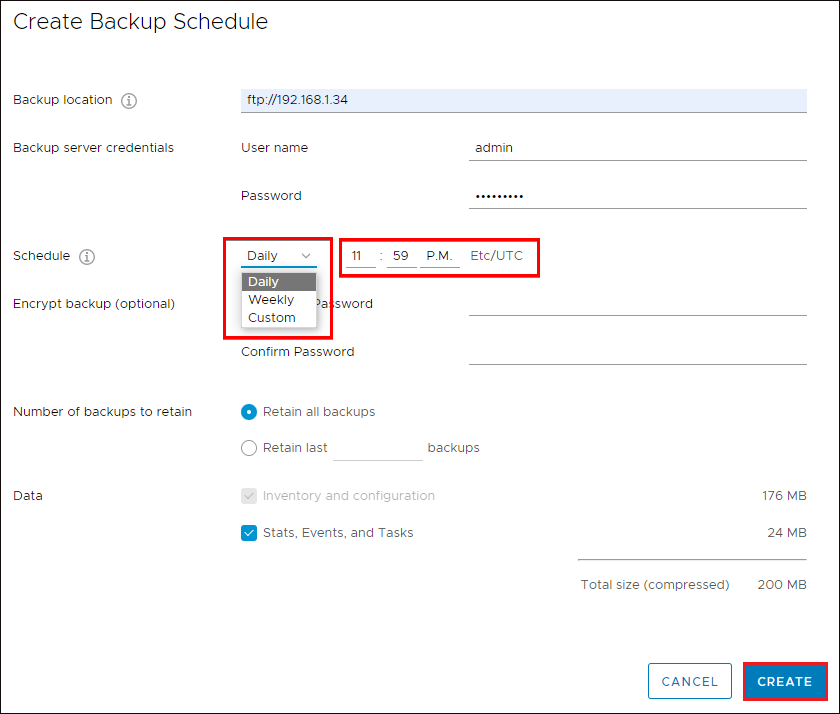
Vous pouvez maintenant voir la section Programme de sauvegarde avec toutes les options que vous avez sélectionnées lors de la création du programme de sauvegarde, comme indiqué ci-dessous. Vous avez également la possibilité de Modifier, Désactiver ou Supprimer complètement le programme de sauvegarde.
Lorsque vous utilisez un fichier de sauvegarde pour restaurer votre serveur vCenter, toutes les configurations de la sauvegarde seront restaurées sur un nouvel appareil.
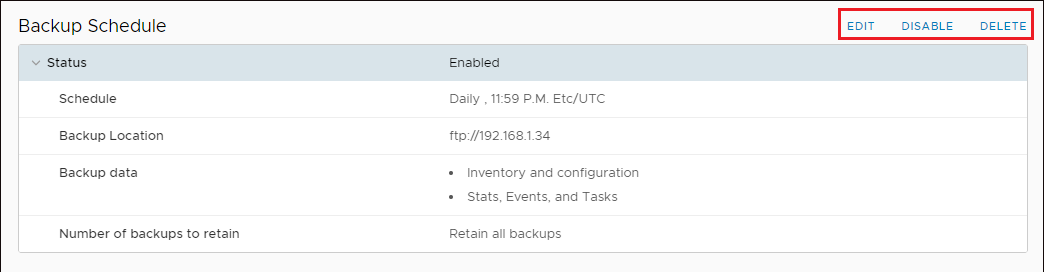
Les tâches de sauvegarde planifiées sur votre VM consomment constamment de la mémoire, ce qui dégrade les performances de votre VM. Vous pouvez également planifier votre sauvegarde en dehors des heures de pointe, lorsque peu ou pas d’utilisateurs utilisent vos serveurs.
Mais la meilleure option est d’utiliser des sauvegardes au niveau de l’image à partir de la couche de virtualisation, de sorte que l’utilisation des ressources du système d’exploitation ne soit pas impliquée dans le processus de sauvegarde.
Copier le dossier de la machine virtuelle depuis VMware
Vous avez déjà appris comment sauvegarder votre vCenter manuellement et en planifiant une tâche de sauvegarde. Maintenant, il est temps d’examiner différentes façons de sauvegarder les VM via l’hyperviseur VMware. Pour commencer, sauvegardez votre machine virtuelle en copiant le dossier de votre VM depuis VMware vers une destination.
Éteignez votre VM, puis ouvrez le navigateur de datastore VMware ESXi et accédez au dossier de votre VM.
Maintenant, sélectionnez le dossier de votre VM (vmdk), puis cliquez sur Télécharger pour sélectionner un dossier de destination en dehors de votre hyperviseur VMware.

Exporter une machine virtuelle depuis vSphere
Similaire à la copie d’un dossier de machine virtuelle, l’exportation à partir de vSphere est une autre façon de sauvegarder votre machine virtuelle. Mais l’exportation des machines virtuelles est un peu différente car la machine virtuelle est convertie en un fichier OVF pour prendre en charge l’échange d’applications virtuelles entre les produits et les plateformes.
Connectez-vous à votre URL vSphere et accédez à votre machine virtuelle. Maintenant, faites un clic droit sur votre machine virtuelle et cliquez sur Exporter pour exporter le fichier vmdk de votre machine virtuelle vers l’emplacement de votre choix et le convertir en fichier OVF.
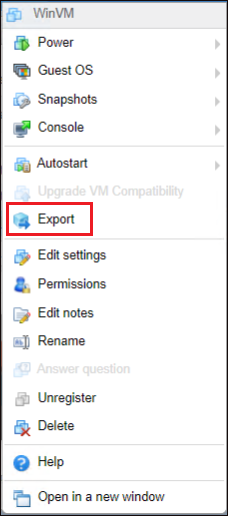
Utiliser une solution de sauvegarde comme VMware vSphere Storage APIs – Data Protection qui ne nécessite pas l’installation d’un logiciel de sauvegarde sur la machine virtuelle ou sur l’hôte ESXi est une bonne pratique.
L’utilisation des API vStorage réduit l’utilisation des ressources pour la sauvegarde à la fois sur les machines virtuelles et sur l’hôte ESXi. Les API vStorage pour la protection des données utilisent les capacités de snapshot de VMware vSphere pour créer une sauvegarde sur le réseau de stockage (SAN) sans nécessiter d’arrêt sur les machines virtuelles.
Exportation de machines virtuelles via le module PowerCLI.
Si l’exécution de commandes est votre expertise, une autre façon de créer une sauvegarde est d’exporter les machines virtuelles en utilisant le module PowerCLI dans PowerShell. Mais d’abord, vous installerez le module avant de pouvoir sauvegarder des machines virtuelles.
1. Ouvrez PowerShell en tant qu’administrateur, puis exécutez la commande Install-Module ci-dessous pour installer le module PowerCLI (VMware.PowerCLI) sur votre machine.
Entrez ‘A’ lorsque vous obtenez la confirmation pour continuer à exécuter la commande.

2. Ensuite, exécutez la commande ci-dessous pour vous connecter à votre hôte ESXi avec Connect-VIServer. Changez l’adresse IP 192.168.1.119 par l’adresse IP de votre hôte ESXi.
Entrez vos identifiants lorsque vous y êtes invité. Connect-VIServer 192.168.1.119
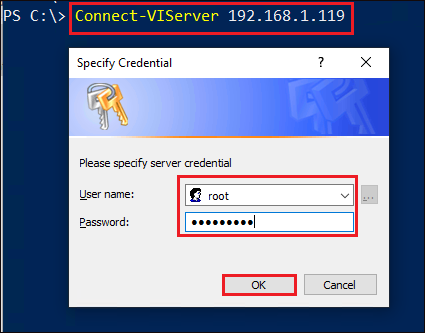
Si vous rencontrez une erreur de certificat de serveur non valide, exécutez la commande ci-dessous pour ignorer les erreurs de certificat lors de la connexion à votre hôte VMware.
Set-PowerCLIConfiguration -InvalidCertificateAction Ignore
Exécutez la commande Export-vApp ci-dessous pour exporter votre machine virtuelle (fichier vmdk) au format OVF vers un dossier de destination que vous spécifiez (-Destination "C:\\VMBackup\\"). Remplacez WinVM par le nom de votre machine virtuelle dans l’hyperviseur.
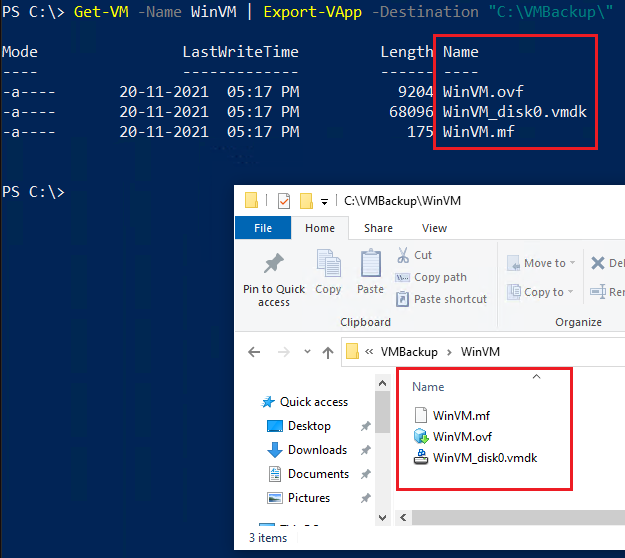
Sauvegarde de la configuration d’un hôte VMware
Vous avez déjà appris comment sauvegarder des machines virtuelles à l’aide de logiciels tiers et sauvegarder des serveurs vCenter jusqu’à présent. Mais que diriez-vous de sauvegarder la configuration d’un hôte VMware ?
1. Connectez-vous à votre hôte VMware via SSH.
2. Exécutez la commande vim-cmd ci-dessous sur l’interface shell pour sauvegarder la configuration actuelle à partir de la dernière sauvegarde automatique (hostsvc/firmware/sync_config). La configuration d’ESXi est sauvegardée automatiquement toutes les heures.

Enfin, exécutez la commande ci-dessous pour sauvegarder la configuration (hostsvc/firmware/backup_config) que vous avez sauvegardée à l’étape deux.
Notez l’URL à partir de la sortie car vous en aurez besoin pour télécharger le fichier de sauvegarde à l’étape suivante.

4. Ouvrez votre navigateur et entrez l’URL que vous avez notée à l’étape trois. Remplacez * par l’adresse IP de votre hôte ESXi et le navigateur télécharge automatiquement le dossier de sauvegarde.
Vous pouvez également afficher le même fichier de sauvegarde depuis le dossier /scratch/downloads et le télécharger à l’aide de logiciels tels que WinSCP, comme indiqué ci-dessous.
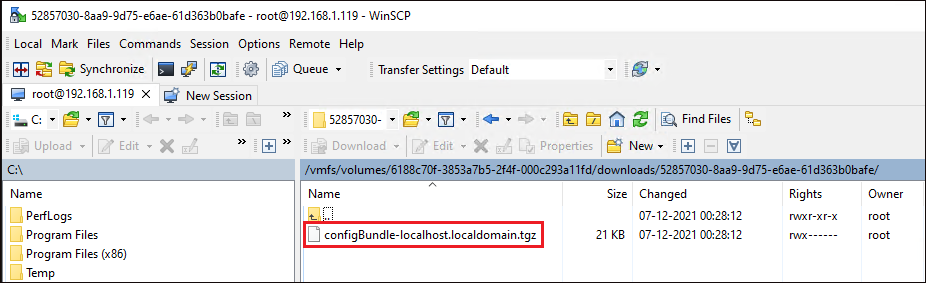
Comme vous le voyez ci-dessous, le dossier de sauvegarde est automatiquement supprimé en quelques minutes, alors vous devez le télécharger rapidement.

Lors de la vérification d’une mise à jour logicielle rapide, vous pouvez créer un instantané sur le serveur, le tester et le supprimer dès que possible. Pourquoi? Après la création d’un instantané, toutes les écritures de disque pour cette machine virtuelle sont redirigées vers un nouveau fichier de disque delta.
Les données écrites dans le fichier de disque par incréments créent un verrou sur le Numéro d’Unité Locale (LUN) de stockage, ce qui peut entraîner des problèmes de performance.
Conclusion
Ce tutoriel vise à vous fournir des connaissances sur la manière de réaliser une sauvegarde de l’environnement VMware. Vous avez appris non seulement une, mais plusieurs façons de sécuriser une copie de votre environnement VMware et de configurer votre hôte ESXi.
Sauvegarder vos machines virtuelles est crucial, surtout dans le cadre de la continuité des activités commerciales. Il existe de nombreuses autres solutions de sauvegarde avec une protection des données telles que Veeam Backup and Replication, Comvault, Dell EMC Networker, Cohesity Backup and Recovery, Veritas NetBackup, Altaro VM Backup, Nakivo Backup and Replication, et bien d’autres encore.
Avec cette nouvelle connaissance, quel logiciel utiliseriez-vous pour sauvegarder vos VMs? Opteriez-vous pour un processus de sauvegarde manuel ou automatisé?













